자주 사용하는 프로그램의 경우 보통 작업 표시줄이나 바탕화면, 시작 메뉴 등에 바로가기를 만들어 두고 실행할 것이다.
하지만 자주 실행하고 종료하는 프로그램이라면 단축키를 설정하고 실행하는 것이 더 편할 수 있는데 윈도우11의 프로그램 실행 단축키 설정 방법은 생각보다 간단하다.
목차(Contents)
윈도우11 프로그램 실행 단축키 설정하기
1. 바로가기 만들기.
우선 단축키를 설정하고자 하는 프로그램의 바로가기를 만들자.
시작 메뉴에서 프로그램을 검색 한 뒤 [파일 위치 열기]를 클릭.
(검색이 되지 않는 프로그램은 탐색기에서 직접 설치 경로로 이동하자)
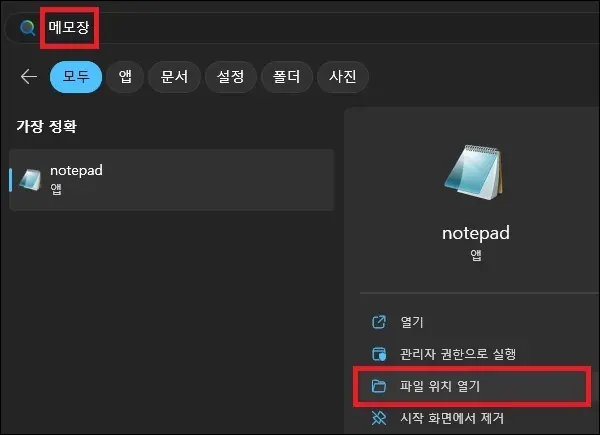
탐색기가 실행 되면 실행 파일에서 마우스 우클릭 메뉴를 열고 [바로 가기 만들기]를 클릭하자.
(실행 파일은 보통 exe 확장자를 가지며 파일 위치에 바로가기가 있다면 또 만들 필요는 없다)
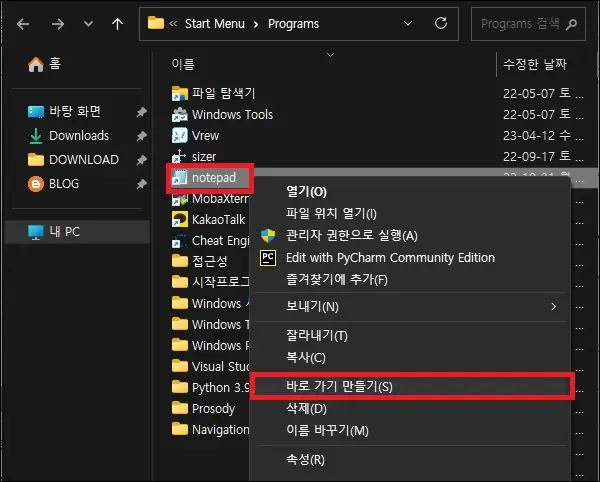
2. 바로가기 속성 실행.
바로가기를 만들었다면 마우스 우클릭 메뉴를 열고 [속성]을 클릭하여 실행하자.
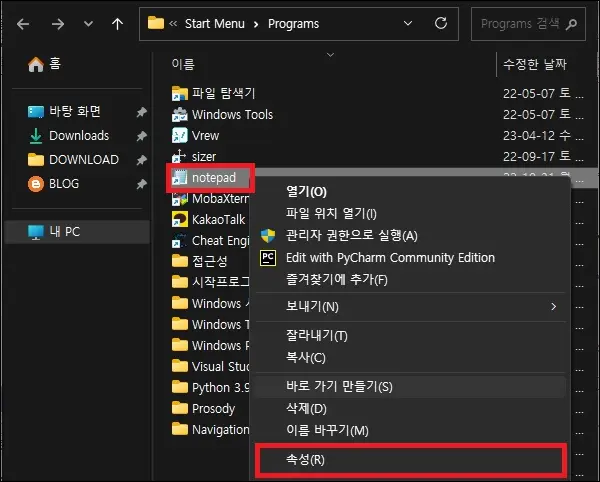
3. 실행 단축키 설정.
속성 창이 나타나면 [바로 가기 키]에 실행 단축키를 설정하면 된다.
단축키는 숫자, 알파벳, 특수 문자 등을 입력하면 [Ctrl + Alt + 입력키] 형식으로 설정 된다.
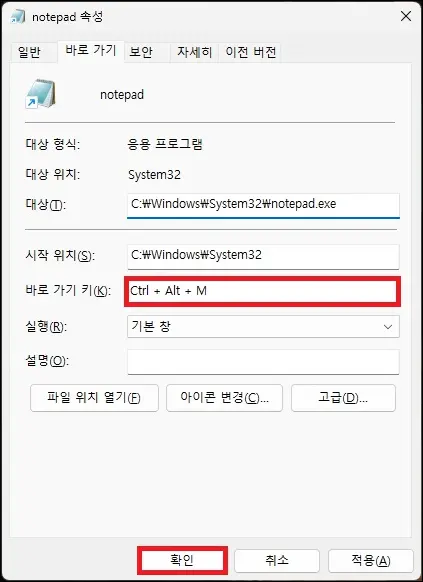
그 외 내용
– 단축키는 바로가기에만 설정이 가능하다.
단축키는 바로가기에만 설정이 가능하기 때문에 프로그램 실행 단축키를 설정하기 위해서는 반드시 바로가기를 만들어야 한다.
다르게 생각해 보면 바로가기만 만들 수 있다면 그림 파일, 음악 파일 등도 실행 단축키를 지정할 수 있다는 말도 되니 잘 활용해 보자.
– 외부 프로그램도 존재한다.
단축키를 설정 할 수 있는 외부 프로그램도 존재한다.
하지만 외부 프로그램이니 만큼 설치를 해야 하는 번거로움이 있기 때문에 많은 프로그램에 단축키를 지정할 것이 아니라면 바로가기에 단축키를 지정하는 정도로도 충분하지 않을까 한다.